
Dustin Hudson
0
5326
32
iOS noto per la sua esperienza utente facile da usare e semplice. Gli iPhone di solito sono rivolti alle persone che vogliono i loro telefoni solo lavoro, il che rende ancora più strano il fatto che non puoi eliminare più contatti dal tuo iPhone in una volta sola. Devi eliminarli tutti uno per uno. Quindi, se avessi bisogno di eliminare, diciamo, 50 contatti dal tuo iPhone? Bene, non ti preoccupare, perché abbiamo le spalle. Continuate a leggere per scoprirlo come puoi eliminare più contatti da iPhone usando iCloud e app di terze parti:
Elimina più contatti da iPhone: iCloud
C'è un motivo per cui Apple vuole che colleghi il tuo iPhone, Mac e ogni altro dispositivo Apple a iCloud. Rende estremamente facile mantenere sincronizzati i dispositivi e gestirne molte cose. Una di queste funzionalità offerte da iCloud è la possibilità di eliminare facilmente più contatti; fornito hai sincronizzato i tuoi contatti con iCloud. In caso contrario, dovresti saltare questa sezione e leggere la prossima per sapere come eliminare più contatti utilizzando un'app di terze parti.
Se vuoi usare iCloud, tuttavia, ecco come puoi farlo:
1. Su un browser desktop, accedi al sito web iCloud. Una volta effettuato l'accesso, fai semplicemente clic su "Contatti“.
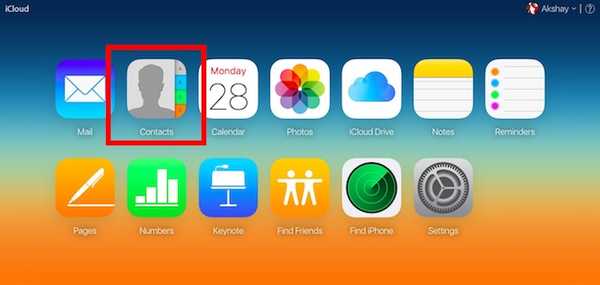
2. Qui vedrai un elenco di tutti i contatti sincronizzati con il tuo account iCloud. Scegli i contatti che desideri eliminare. È possibile selezionare più account tenendo premuto "comando" mentre li selezioni.
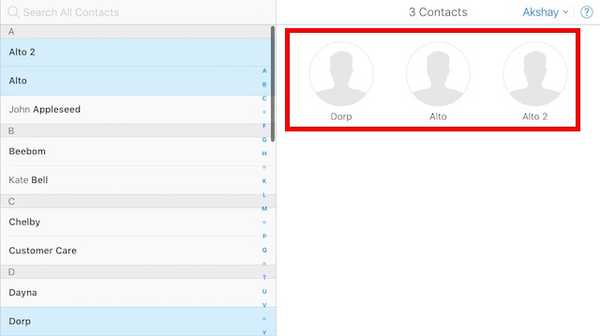
3. Dopo aver selezionato tutti i contatti che si desidera eliminare, premere semplicemente "comando + cancella"Sulla tastiera. In alternativa, puoi fare clic su ingranaggio delle impostazioni nell'angolo in basso a sinistra e selezionare "Elimina".

4. Verrà visualizzata una finestra di avviso che chiede conferma per eliminare i contatti. Clicca su "Elimina", e i contatti selezionati verranno eliminati da iCloud.
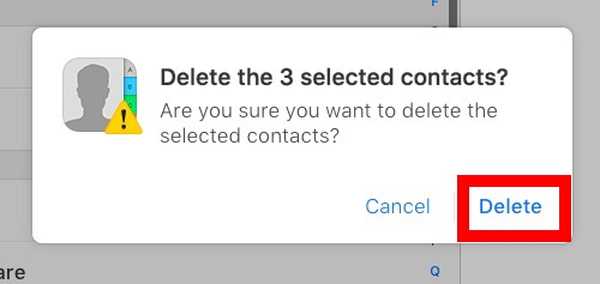
Ora puoi controllare nell'app dei contatti del tuo iPhone; tutti i contatti che hai selezionato ed eliminato da iCloud ora scompariranno anche dal tuo iPhone. Questo è di gran lunga il modo più semplice e sicuro per eliminare i contatti dal tuo iPhone.
Elimina più contatti da iPhone: app di terze parti
Mentre il metodo iCloud è il metodo che generalmente consiglierei a tutti coloro che stanno cercando di eliminare più contatti dal proprio iPhone; se non hai i tuoi contatti iPhone sincronizzati con iCloud, il metodo precedente non funzionerà per te. In tal caso, puoi utilizzare un'app di terze parti, denominata "Gruppi", per eliminare più contatti dal tuo iPhone. Ecco come lo fai:
1. Installa gruppi dallo store di iTunes (gratuito). Dopo averlo installato, avvia l'app e consenti a accedi ai tuoi contatti.
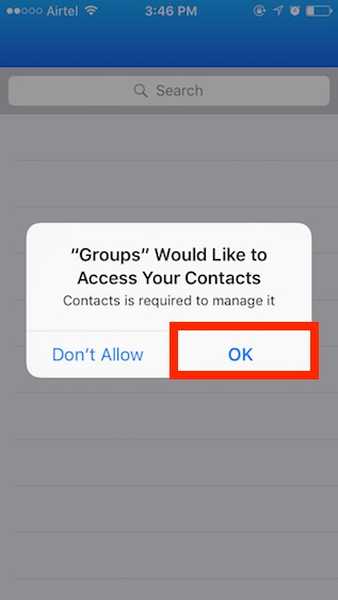
2. Vedrai tutti i tuoi contatti nell'app Gruppi. Semplicemente seleziona quelli che desideri eliminare.
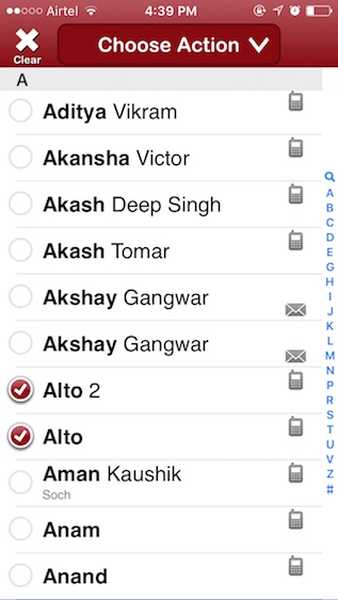
3. Tocca "Scegli un'azione"E selezionare"Elimina contatti“.
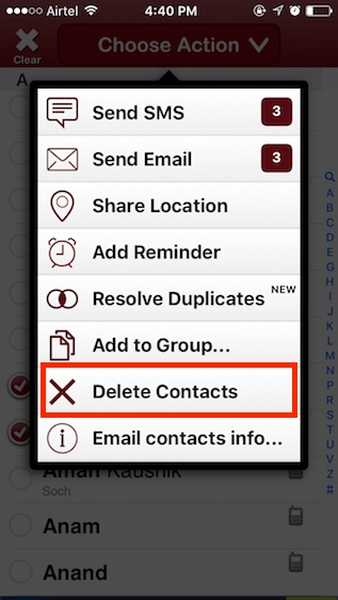
4. Vedrai una finestra di avviso che ti chiede di confermare. Tocca "Rimuovi dal mio iPhone!“.
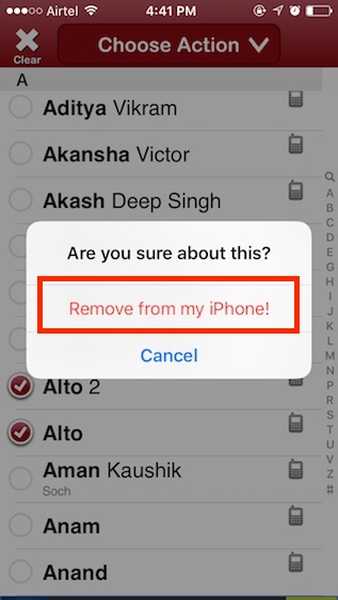
Questo è tutto, i contatti che hai selezionato verranno ora eliminati dal tuo iPhone. L'app di Google Gruppi ne ha molti altre opzioni per organizzare i contatti, ma non ci occupiamo di quelli al momento. L'app dovrebbe funzionare abbastanza bene per eliminare più contatti dal tuo iPhone, se non vuoi usare iCloud.
VEDERE ANCHE: Perché e come abilitare l'autenticazione a due fattori per iCloud
Rimuovi facilmente più contatti dal tuo iPhone con questi metodi
Quindi, questi erano i due metodi che puoi usare per eliminare facilmente più contatti dal tuo iPhone. Ti consiglierei di utilizzare il metodo iCloud, in quanto non comporta l'accesso a un'app di terze parti ai tuoi contatti. Tuttavia, se non puoi utilizzare iCloud o se i tuoi contatti iPhone non sono sincronizzati con iCloud, puoi sicuramente utilizzare l'app Gruppi, per eliminare anche più contatti.
Quindi, hai mai avuto bisogno di eliminare più contatti dal tuo iPhone? Se è così, come ci sei riuscito? Hai usato i contatti iCloud per eliminarli o hai usato un'app di terze parti? Inoltre, se conosci qualche altro modo che può essere utilizzato per eliminare più contatti da un iPhone, faccelo sapere nella sezione commenti qui sotto.















